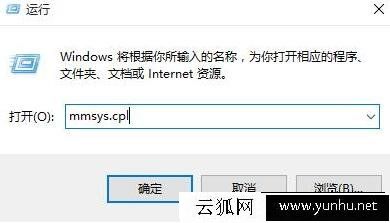電腦主機前置耳機插口沒聲音怎么弄?(圖文)
很多人插USB或者插耳機都習慣性插電腦主機前置面板上,每次插到電腦主機后面需要將主機移出才能插,這樣顯得太麻煩了。最近有一Win10網友稱自己剛買的電腦,電腦主機前面的耳機插口沒聲音,但是插到主機后面有聲音,這要如何解決呢。那么Win10電腦主機前面的耳機插口沒聲音怎么辦?下面云狐網分享一下前置面板插孔沒聲音解決方法。

注:本教程以Win10系統為例,其它Win系統方法大同小異。對于電腦主機前面的音頻插孔沒有聲音,絕大數都是因為設置的問題,如果電腦主機前后都沒有聲音,音頻調到已經調到最大了,那么可能就是聲卡驅動的問題,我們使用驅動精靈或者驅動人生安裝聲卡驅動即可。
Win10電腦主機前面的耳機插口沒聲音解決方法
1、首先我們使用鍵盤快捷鍵“Win+X”進入控制面板,或者在桌面右下角小娜搜索“控制面板”,如下圖所示:

2、在控制面板中,我們點擊打開“硬件和聲音”選項,如下圖所示:

3、在“硬件和聲音”的界面中,我們點擊“Realtek高清晰音頻管理器”選項,如下圖所示:

4、在Realtek高清晰音頻管理器界面中,我們點擊設置的圖標(小齒輪),彈出菜單欄,我們選擇“選項”,如下圖所示:

這時我們彈出了選項的對話框,如下圖所示:

我們將插孔設置的單選框選擇AC97前面板,并確定,如下圖所示:

通過以上設置就可以讓機箱前面的插孔有聲音了,我們去使用耳機等設備測試下前置面板插孔是否有聲音了。
注:HD前面板的插孔有開關,我們可以通過此開關檢測插頭是否被插入;AC97面板中的音頻插孔沒有傳感開關,所以插頭是否插入式檢測不出來的。
以上就是云狐網絡分享的Win10電腦主機前面的耳機插口沒聲音的解決方法,Win7系統操作大同小異。此外,Realtek高清晰音頻管理器會隨著時間不斷更新,界面會有所改變,但是設置方面一致。